Про важность внутренней оптимизации сайта мы говорим постоянно. Только, многие вебмастера этот термин понимают очень узко — размещение ключей на странице и перелинковку статей. На самом деле, правильная настройка сайта требует работы со множеством элементов. В частности, одним из таких элементов является правильная настройка файла htaccess — ей мы сегодня и займемся.
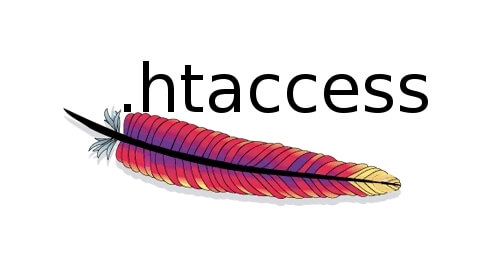
Я тоже не сразу разобрался с этим файлом, долгое время не понимал его назначения и только сейчас кое-какую информацию смог впитать. В этом посте я собираюсь поделится с вами накопленным опытом и подробно рассказать о том, как создать и настроить файл .htaccess, зачем он нужен вашему сайту, какую роль он может сыграть в оптимизации и продвижении ресурса в поисковых системах.
Файл .htaccess – это …
Данный файл является конфигурационным и определяет работу не самого сайта, а сервера, на котором располагается ресурс. Точнее сказать, того кусочка этого сервера, который отвечает за работу конкретного сайта. Правильное обозначение файла с точкой в начале (.htaccess) — получается только расширение, а названия нет. В переводе с английского это расширение обозначает доступ к узлу (компьютеру или серверу) (host — сервер, access — доступ).
С помощью него, без внесения изменений в конфигурацию сайта, прописываются дополнительные параметры доступа, задаются различные разрешения или запреты для работы веб-серверов и поисковых систем с отдельными каталогами, страницами и рубриками сайта.
Всех возможностей htaccess я еще не знаю, но основными его функциями являются разрешительно-запретительные (ограничение доступа к сайту или его разделам для определенных ip адресов или хостов с другими признаками) и установка перенаправлений с одних URL на другие (301 редирект, главное зеркало сайта).
Как создать файл .htaccess
Файлик не имеет названия, поэтому, напрямую создать его не получится. Делаем все обходным путем. Сначала открываем блокнот или другой текстовый редактор и с его помощью делаем новый документ обычного текстового формата (с txt расширением).
Далее, если вы используете операционную систему Windows открываете меню «Пуск» — «Панель управления», ищите иконку «Оформление и персонализация» и открывайте в ней «Параметры папок» или «Свойства папок», все зависит от версии. В окне, которое откроется переходите во вкладку «Вид» и в самом конце списка уберите галочку напротив пункта «Скрывать расширения»
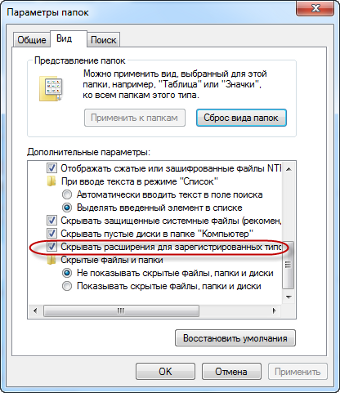
Теперь жмете на ранее созданный текстовый документ правой кнопкой мыши и выбираете пункт «Переименовать». Полностью стираете имя и переименовываете расширение на .htaccess, чтобы в итоге получилось следующее.
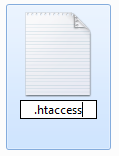
На этом создание самого файла .htaccess завершено. На очереди его наполнение (от пустого файла проку нет).
Как настроить .htaccess?
Все хорошо, с созданием файла мы закончили, теперь разберемся с настройкой htaccess для правильной работы сайта. Вся информация разбита на логические заголовки, чтобы было более правильным.
Настройка главного зеркала сайта
По сути, с помощью этого решения мы будем указывать поисковым система, как правильно читать URL адрес вашего ресурса. В простонародии это 301 редирект (постоянное перенаправление).
Для настройки файла .htaccess нужно его открыть и вставить следующий код. Предварительно отредактируйте его, заменив слово «dmitriyzhilin» на адрес своего сайта.
# Begin 301
RewriteEngine On
RewriteCond %{HTTP_HOST} !^dmitriyzhilin\.ru [NC]
RewriteRule ^(.*)$ https://dmitriyzhilin.ru/$1 [L,R=301]Теперь, любой пользователь, вводящий в поиске адрес вашего сайта с www будет переадресовываться на сайт без www (я уже касался данной темы в этой статье).
Перенаправление
Это дополнительная конфигурация. Понадобится она лишь в том случае, если у вас возникнет необходимость изменить адрес страницы или сделать перенаправление на другую. Например, вы удалили какой-то материал или решили объединить пару страничек — сделайте с тех адресов, которые вы хотите удалить постоянный редирект, тогда не пропадут ведущие на них ссылки и пользователи увидят не страницу с 404 ошибкой, а новую страницу. Для настройки нужно внести следующий код, не забудьте его отредактировать.
Redirect 301 /old-page.html http://AdresDomena.ru/new-page.html
Вместо числа 301 можно использовать слово permanent (постоянный). Кстати, переадресация может идти на любой сайт, не только на ваш.
Защита блога WordPress от взлома
Запрет доступа к файлу
В htaccess можно настроить разрешение доступа к файлам. Например, вы можете запретить доступ к странице входа в админ панель всем IP адресам, кроме своего.
<Files wp-login.php>
order deny,allow
deny from all
allow from Ваш IP
</files>Все чужие адреса будут поучать при попытке открытия файла wp-login.php ошибку доступа 403. Аналогичным образом можно прикрыть любые другие важные файлы, например сам htaccess или wp-config.php.
Запрет команды POST (отправки)
Зачастую спамеры нагружают сайт постоянными попытками опубликовать какую-либо информацию на разных страницах блога (в комментариях) или пытаются пробить админку, подбирая логин и пароль. В данном случае вы можете закрыть для подозрительных IP адресов или целых подсетей возможность передачи данных к сайту командой POST. При этом, открывать страницы и брать информацию они смогут через команду GET. А можно делать и полный бан, указывая обе команды, как в примере. А таким образом закрыл много хакерских сетей из США, Китая, Голландии и других стран — там где нет вашей целевой аудитории закрывать целые подсети можно не бояться.
<Limit GET POST> order allow,deny deny from забаненный IP allow from all </Limit>
Чтобы закрыть подсеть вместо полного IP адреса указывайте обрезанный, например, полный адрес 31.31.31.31, а подсеть 31.31.31. или 31.31.
Где разместить файл htaccess
После того как файл создан и настроен, его необходимо выложить на ваш хостинг. Сделать это можно с помощью FTP клиента или используя встроенные средства панели вашего хостинга — не принципиально как. Главное — куда положить.
Размещается он в корневой папке сайта, там где находится основной файл с названием index.php (или .html, .htm). На моем хостинге это папка public_html, у вас может быть другое название, но по индексному файлу, о котором я написал выше вы разберетесь.
Ну, собственно, все важные моменты я вам сегодня рассказал. Если узнаю о htaccess что-то новое, то дополню этот пост по настройке этого файла. А пока, не забывайте ставить звездочки для оценки материала, делиться в соц. сетях и подписываться на обновления.
Спасибо, мне пригодилась информация про защиту от спамеров. Спасибо!